Руководство AIDA64 Extreme на русском языке. Aida64 инструкция на русском
Aida64 Extreme что это за программа и как пользоваться
Простой пользователь или продвинутый энтузиаст заинтересованы в том, чтобы персональный компьютер, который они используют дома, работал долго и исправно. Специальные программы следят за состоянием компьютера, анализируют текущие процессы, делают диагностику железа и тестируют производительность. Утилиты продлевают срок эксплуатации машины, а владелец ПК, который использует подобный инструмент, избегает серьезных неполадок в компьютерной системе, потому что программное обеспечение уведомляет о рисках и аварийных ситуациях.

Таким инструментом является Aida64 Extreme.Что это за программа, как ею пользоваться, поможет разобраться руководство на сайте.
Функция мониторинга и диагностики
Аида64 Экстрим предназначена для домашнего использования. Она следит за показателями датчиков, которые расположены на внутренних компьютерных устройствах и передает пользователю ПК информацию о:
- температуре;
- скорости вращения вентиляторов;
- напряжении и электроэнергии, которую потребляет персональный компьютер.
Aida64 Extreme Edition сообщает юзеру о недопустимых значениях и аварийных ситуациях, которые возникают из-за скачков напряжения, перегрева.
Показатели отображаются на рабочем столе или в иконке системного трея. Владелец ПК записывает значения в файл или экспортирует во внешние программы.
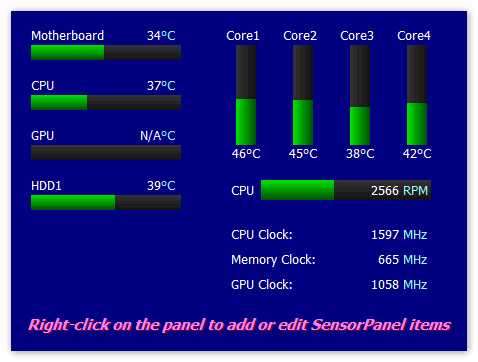
База данных, которая встроена в Аида64, содержит информацию о 150 000 компьютерных устройств, поэтому предоставляет юзеру точные данные о комплектующих личного компьютера.
Помимо всего, программное обеспечение Aida64 Extreme Edition уведомляет владельца ПК о текущих процессах, службах, сервисах, даже о посещенных интернет сайтах. Подробная отчетность включает в себя анализ ОС и прикладных программ, инсталлированных на жестком диске.
Функция тестирования
При помощи ряда точных 64-битных тестов владелец ПК проверяет производительность машины при выполнении рядовых задач, узнает:
- как работает процессор;
- с какой скоростью жесткий диск и другие носители информации передают данные;
- пропускную способность памяти.

Стресс-тесты нагружают компьютерную систему и выявляют слабые места, неисправные комплектующие, которые угрожают стабильности компьютерной системы.
Технические требования
Аида64 Экстрим:
- Занимает 40 Мб дискового пространства.
- Задействует 32 Мб оперативной памяти, а в режиме тестирования требует 128 Мб.
- Работает с ОС Windows, начиная с 95.
- Для корректной работы требуется процессор Intel Pentium и выше.
Преимущества
Один из плюсов Aida64 Extreme Edition – простота использования. Программу скачивают с сайта и запускают на персональном компьютере без установки.
- Аида64 поддерживает русский язык.
- Юзер не обязательно сразу покупает ПО. После установки владелец компьютера пользуется программой в течение тестовых 30 дней в полном объеме бесплатно.
- Подробное руководство Aida64 Extreme на русском языке прилагается к актуальной версии ПО.
На сайте имеется не только мануал. Пользователь, у которого возникают вопросы, как пользоваться Аида64 Экстрим, обращается в поддержку и получает помощь.
xn---64-5cdax1a.xn--p1ai
AIDA64 Business | AIDA64
Системные требования:
Полезные ссылки: | Бизнес-решение на основе непревзойденного механизма AIDA64, предназначенное для подробной инвентаризации программного и аппаратного обеспечения корпоративного компьютерного парка, обеспечивает управление парком ПК при помощи удаленных функций. Также предоставляет важнейшую статистику, необходимую для процесса принятия ИТ-решений, и помогает компаниям сократить расходы на ИТ. 14 392,80 RUB (для 1–10 мест) ОбзорAIDA64 Business позволяет провести довольно подробную инвентаризацию программного и аппаратного обеспечения на клиентских компьютерах с ОС Windows, подключенных к одной корпоративной сети. Поддержка параметров командной строки позволяет сделать инвентаризацию полностью автоматической, а отчеты, созданные по компьютерам,— сохранить в открытых форматах, пригодных для дальнейшей обработки или в формате базы данных SQL. Встроенная функция управления изменениями позволяет отследить изменения между различными снимками сетевого аудита, сделанными в разное время. Доступна также функция оповещения администраторов в режиме реального времени в случае нежелательных событий, поддержка управления парком ПК при помощи удаленного мониторинга и удаленного контроля. AIDA64 Business совместима со всеми 32- и 64-битными версиями ОС Windows, в том числе Windows 10 и Windows Server 2016. Расширение Linux Extension for AIDA64Для бизнес-версий AIDA64 можно загрузить инструмент, позволяющий системным администраторам также собирать аудиторские отчеты с клиентов на базе ОС Linux. Для получения дополнительных сведений нажмите здесь. |
www.aida64russia.com
Создание отчёта AIDA64 | World of Tanks
AIDA64 — это самая популярная программа для обзора и диагностики всех особенностей компьютера. AIDA64 даёт исчерпывающую информацию о составе компьютера: комплектующих, программах, операционной системе, сети, подключённых устройствах, а также обо всех компонентах системы, и включает целый набор тестов для проверки производительности и стабильности работы компьютера. Стоит отметить, что огромная база поддерживаемых программой устройств регулярно пополняется, а это говорит о постоянной актуальности выдаваемой AIDA64 информации.
Программа распространяется на коммерческой основе, но любой желающий может скачать AIDA64 бесплатно и использовать её в течение пробного периода.
В отчёте программы AIDA64 содержатся сведения о следующих особенностях компьютера:
- Тип операционной системы.
- Безопасность операционной системы Windows.
- Обновления операционной системы Windows.
- Протоколы событий операционной системы Windows.
- Тип компьютера.
- Тип оборудования (процессор, память, видеокарта, сеть, звук и др.).
- Скорость разгона оборудования.
- Температура оборудования.
- Загруженность процессора на момент выполнения программы.
- Файл подкачки.
- Процессы, запущенные в момент создания отчёта.
- Автозагрузка.
- Установленные программы.
- Файлы DirectX.
- Системные драйверы (наличие некорректно удалённых программ, не удалённых ядер антивирусов, вирусов).
- Сетевые настройки.
Инструкция по созданию отчёта AIDA64:
- Скачайте файл WOT_aida64.rpf, в котором определены все необходимые данные.
- Для создания отчёта программы AIDA64 войдите в меню «Мастер отчётов».

- Выберите файл WOT_aida64.rpf, который был сохранён вами ранее.
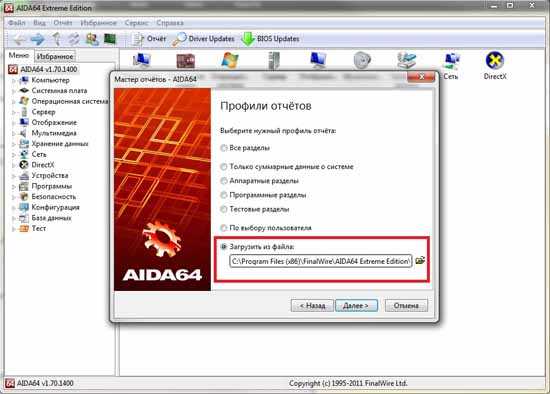
- После выбора файла WOT_aida64.rpf выберите формат отчёта «Простой текст».

- После создания отчёта сохраните данные в документе формата *.txt.


- После того как вы завершили создание отчёта программы AIDA64, прикрепите отчёт к заявке, отправляемой в Центр поддержки.
Перед отправлением заявки в Центр поддержки заархивируйте отчёт в формате *.zip.
Смотрите также:
Видеоинструкция по созданию отчёта AIDA64 на YouTube
ru.wargaming.net
AIDA64 2.20.1800
AIDA64 Extreme Edition — программа для диагностики персонального компьютера, которая является аналогом EVEREST Ultimate Edition. Разработчиком AIDA64 является бывший создатель EVEREST, который откололся от компании Lavalys, забрав с собой команду разработчиков и основал компанию FinalWire. Внешне программа AIDA64 совершенно ничем не отличается от EVEREST — она так же обладает набором всех инструментов для диагностики и тестирования системы, многоязычным интерфейсом с поддержкой русского языка и всеми остальными функциями EVEREST.AIDA64 совместима со всеми нынешними 32-разрядными и 64-разрядными операционными системами Windows, включая Windows 7 и Windows Server 2008 R2.
- Возможности AIDA64 Extreme Edition:
- Детальная информация об аппаратном и программном обеспечении
- Информация о DirectX, включая функции Direct3D ускорения
- Диагностический модуль, который упрощает устранение неполадок
- 12 модулей для тестирования процессора, памяти и FPU
- Сравнение результатов тестирования с другими системами
- Набор тестов для диагностики памяти и кеша
- Тестирование жестких, оптических и флеш дисков с поддержкой RAID
- Статистика времени работы и простоя с счетчиком ошибок
- Диагностика монитора для проверки CRT и LCD дисплеев
- Тест стабильности системы (ЦПУ, FPU, память, кеш и диски)
- Слежение за температурой железа с помощью встроенных в него датчиков
- Ведение отчетов о температуре, скорости вентиляторов и вольтаже в HTML и CSV
- Обнаружение перегрева, падения напряжения или перенапряжения
- База данных с информацией о железе для более 115000 устройств
- Не требует установки и может переноситься на съемные носители
- Многоязычный интерфейс с поддержкой русского языка
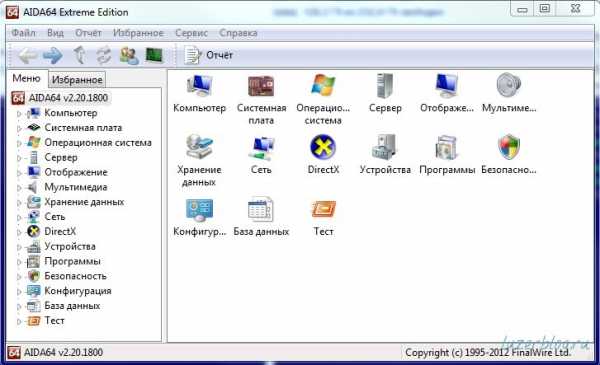
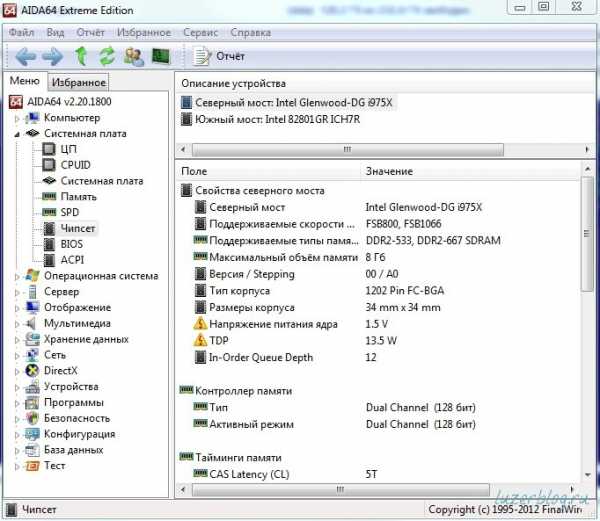

Скачать AIDA64:
Версии в наборе: Business Edition, Extreme Edition, Extreme Engineer Размер: 10.6 Мб Активация: Есть
Войдите на сайт, что-бы видеть скрытый текст!
Внимание! Установка программы предоставлена вам исключительно в ознакомительных целях. Все права на программу принадлежат её правообладателю. Если вы воспользовались программным продуктам, то подразумевается, что вы являетесь обладателем лицензии или же удалите программу по истечении ознакомительного периода её использования обычно это 30 дней.
luzerblog.ru
AIDA64 Центр поддержки
| 1. | Нужно ли устанавливать AIDA64 на всех рабочих станциях для проведения сетевого аудита всех компьютеров сети? |
Нет, делать это не рекомендуется. Вместо этого можно просто скопировать файлы AIDA64 в общую папку на файловом сервере, с которой все сетевые пользователи могут получить доступ к файлам AIDA64. Затем AIDA64 можно запустить с любого компьютера при помощи ярлыка:
Далее можно расширить командную строку функциями сетевого аудита, после чего его можно добавить к сценарию входа пользователя в систему. Сценарий будет выполняться при входе любого пользователя в сеть.
Например: \\server\share\aida64folder\aida64.exe /R \\server\share\reportsfolder\$HOSTNAME /AUDIT /CSV /SAFE /SILENT
Полный перечень функций командной строки с объяснениями приведен в руководстве пользователя.
| 2. | При использовании Дистанционные операции / Удалённое управление или Удалённый мониторинг, или Отчёт / Мастер удалённых отчётов, AIDA64 не в состоянии подключиться «Ошибка 10061: В подключении отказано». Как можно решить эту проблему? |
Если AIDA64 не запущена и на местном и на удаленном компьютерах, подключиться к удаленным компьютерам будет невозможно. Установка не обязательна, но тогда AIDA64 должна автоматически запускаться из сценария входа пользователя в систему при помощи командной строки, например:
\\server\share\aida64folder\aida64.exe /ACCEPTBG /SAFE /SILENT
Функция командной строки /ACCEPTBG автоматически активирует функцию основного меню /Удаленный/Принять входящие удаленные подключения, которая позволяет установить соединения с удаленными компьютерами. Полный перечень функций командной строки с объяснениями приведен в руководстве пользователя.
| 3. | Похоже, что AIDA64 в ходе сетевого аудита «зависла» (или вызвала ошибку «синий экран ») на нескольких компьютерах. Как можно этого избежать? |
Можно использовать функцию командной строки /SAFE для отключения нескольких функций AIDA64 низкого уровня — в большинстве случаев это помогает решить все проблемы. В других случаях, можно использовать функцию командной строки /SAFEST, чтобы полностью отключить все функции AIDA64 низкого уровня.
| 4. | Во время сетевого аудита на некоторых компьютерах отчеты не были вставлены в базу данных SQL. Как это можно исправить? |
В большинстве случаев созданный файл .ADO содержит информацию о текущей проблеме. Если она вызвана неправильной версией MDAC, компоненты доступа к данным MDAC необходимо обновить до последней версии. MDAC 2.81 можно загрузить по ссылке: ссылка
| 5. | Можно ли при помощи AIDA64 собрать определенную информацию, сохраненную в Windows Registry, текстовом файле, файле INI или переменных среды? |
Для этого существует функция пользовательских переменных Custom Variables. Конфигурирование пользовательских переменных можно выполнить в разделе меню /Файл/Параметры/Резюме внизу списка.
| 6. | Можно ли запустить AIDA64 полностью незаметно? |
Чтобы спрятать пиктограмму AIDA64 в области пиктограмм панели задач (также называемой областью уведомлений) и подсказку, всплывающую при некоторых событиях в ОС Windows, можно использовать функцию командной строки /SILENT.
Чтобы незаметно запустить AIDA64 в фоновом режиме и оставить ее в системной памяти в режиме ожидания входящих сетевых подключений, можно использовать функцию командной строки /ACCEPTBG.
| 7. | Можно ли изменить символ-разделитель в отчетах CSV и вместо запятой использовать другой символ? |
Нет, в AIDA64 это невозможно.
| 8. | Можно ли создать отчет автоматически при помощи функций командной строки? |
Функции командной строки поддерживаются только версиями AIDA64 Business, AIDA64 Network Audit и AIDA64 Engineer. Перечень параметров командной строки, поддерживаемых определенной версией, можно найти в разделе меню /Справка/Функции командной строки, а подробное описание — в соответствующем руководстве пользователя. При использовании функций командной строки можно автоматически создавать пользовательские отчеты в любом из поддерживаемых форматов.
Отчеты можно сохранить в файл, вставить в базу данных SQL, отправить по электронной почте или загрузить на FTP-сервер.
| 9. | При запуске AIDA64 компьютер блокируется и отображается сообщение «Сканирование PCI-устройств». Как этого можно избежать? |
Создайте новый текстовый файл (например, используя Блокнот) в папке AIDA64 и назовите его: AIDA64.INI.
Затем добавьте в только что созданный файл следующие две строки:
[Generic]LowLevelPCI=0
| 10. | Температура ядра, которую отображает AIDA64, отличается от аналогичных показателей другого ПО (например, CoreTemp, HWMonitor). Можно ли откорректировать температуры ядра на ЦП Intel так, чтобы измеренные различными программами значения совпадали? |
В современных процессорах Intel для измерения температуры ядра используются накристальные датчики температуры DTS. AIDA64 полностью отвечает последним спецификациям Intel DTS и использует значения TJMax, опубликованные Intel. При помощи DTS, измеренные датчиком процессора температуры относятся к показателю температуры TJMax, который зависит от конкретной модели и выпуска ЦП.
Настройки TJMax позволяют откорректировать измеренные значения температуры ядра в обоих направлениях. Значение TJMax, которое использует AIDA64, можно изменить в разделе меню /Файл/Параметры/Мониторинг оборудования (доступно только для версий AIDA64 Extreme, AIDA64 Engineer и AIDA64 Business).
| 11. | Что такое температура MCP? Это нормально, если она превышает 80 °С? |
MCP — это часть набора микросхем процессора NVIDIA. Данная аббревиатура означает «медиа-коммуникационный процессор» (Media and Communications Processor). Это компьютерный компонент, разработанный для работы при высоких температурах. Рабочая температура MCP 80–90 °С считается нормальной.
| 12. | Может ли AIDA64 найти код продукта Microsoft Office? |
AIDA64 может отображать коды продуктов следующих установленных версий пакета Office: Office XP, Office 2003, Office 2007 и Office 2010.
Поскольку код продукта Office 2013 не сохраняется на локальном компьютере, то есть, например, если вы приобретаете и загружаете программное обеспечение онлайн, код продукта не предоставляется, и AIDA64 не может установить действительный код продукта. Но код, отображаемый в программе AIDA64, можно использовать для идентификации приобретенной лицензии, даже если вы не можете установить пакет Office с его помощью.
| 13. | Какие форматы отчетов поддерживаются различными версиями AIDA64? |
AIDA64 Business и AIDA64 Network Audit поддерживают стандартные текстовые форматы, а также HTML, MHTML (HTML с изображениями), XML, CSV, MIF (для Microsoft SMS), отчеты INI и прямое приложение отчета к базе данных SQL.
AIDA64 Extreme и AIDA64 Engineer поддерживают только стандартные текстовые форматы, отчеты HTML и MHTML.
| 14. | Можно ли использовать AIDA64 без установки? |
AIDA64 Extreme и AIDA64 Engineer можно загрузить не только как самораспаковывающийся exe-файл, но и как сжатый ZIP-архив, содержимое которого можно извлечь в пустую папку. В последнем случае установка не требуется.
AIDA64 Network Audit и AIDA64 Business можно загрузить только в виде ZIP-архива.
| 15. | Можно ли удалить информацию о процессе отладки из отчетов? |
Да. Функция отключения/включения информации о процессе отладки, заголовок отчета и сноски отчета доступны в разделе меню /Файл/Параметры/Отчет.
| 16. | Можно ли запустить AIDA64 с компакт-диска, DVD-диска, диска Blu-ray или же флэш-накопителя? |
Конечно. Файлы AIDA64 можно легко извлечь из ZIP-архива и записать на диск CD/DVD/BD, скопировать на диск DVD или флэш-накопитель.
| 17. | Почему информация на странице Компьютер/DMI неточная? |
Надежность и точность информации DMI-интерфейса зависит от производителя материнской платы или компьютера (если это компьютер определенной марки). Если поставщики не уделяют достаточно времени дл
www.aida64russia.com
Как посмотреть параметры компьютера (+видео)
Признаюсь, с того момента как у меня появился первый компьютер, я всегда был неравнодушен к различным тестам «железа», которые показывали все возможности комплектующих и позволяли сравнивать параметры с другими компьютерами. В этой статье я расскажу об одной из лучших программ для этих целей — AIDA64 для Windows 7/8/10.
Если вам нужно узнать только самые общие характеристики, то подойдут даже встроенные в Windows средства диагностики.
Смотрим параметры компьютера с помощью AIDA64
Раньше эта программа называлась Everest, но после распада фирмы-разработчика была переименована в AIDA64.
Скачать AIDA64 Extreme Edition
У программы есть бесплатный пробный период на 30 дней, во время которого работают все функции. Если программа вам нужна часто или для работы, то нужно приобрести полную версию.
Купить AIDA64
Есть ещё версия AIDA64 Business Edition, но она больше подходит для компьютерных сетей.
Вы можете смотреть видео или читать далее статью:
Окно программы состоит из двух частей: слева — дерево, справа – содержимое. Радует, что всё на русском, так что разобраться очень легко!
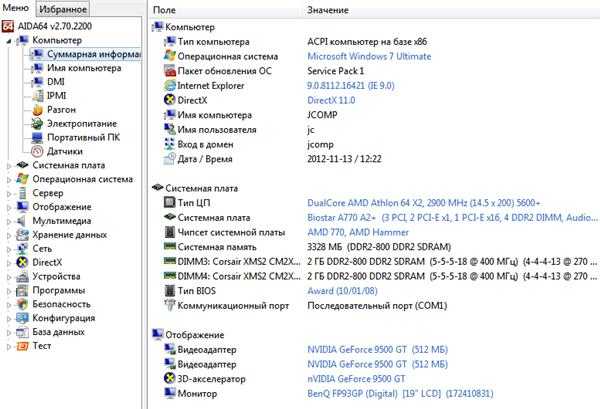
Чтобы посмотреть общие параметры системы переходим в первую попавшуюся ветку . Здесь мы увидим все основные параметры, такие как: модель материнской платы и процессора, характеристики модулей оперативной памяти, название аудио- и видеокарты, информацию о жёстких дисках и их контроллерах, а также много ещё другого. Далее можно «под лупой» рассмотреть более подробно каждый компонент системы.
Центральный процессор
Например, давайте посмотрим подробную информацию о процессоре. Для этого идём по дереву в

Здесь мы видим не только модель центрального процессора, но и такие параметры: частота, количество встроенной кеш-памяти всех уровней, потребляемая мощность данного процессора, напряжение ядра и другие. Внизу есть даже ссылка на официальный сайт, чтобы скачать последние драйвера! Маньяки могут выбрать пункт «CPUID» чтобы посмотреть все функции, которые поддерживает процессор :). Если решили, что вашему старичку уже пора на покой, то почитайте какой процессор себе выбрать.
Материнская плата
Заходим в раздел «Системная плата»:

Я вижу, что у меня частота шины 200МГц, частота HyperTransport 1000МГц, используется «дуальный» режим работы памяти типа DDR2, и вообще, материнка с сокетом AM2+. Более подробная информация об установленном чипсете есть в пункте «Чипсет».
Оперативная память
Расширенную информацию о планках памяти можно увидеть в разделе «SPD». SPD – это маленький чип, который установлен на модуле памяти, там хранятся все его параметры. Например, там записана модель, серийный номер и самое главное – тайминги (параметры работы). Сравнением таймингов можно определить у кого память быстрее. Чем меньше цифры, тем лучше.

Чуть ниже, в пункте «BIOS», можно узнать полное название используемого в компьютере БИОСа. Это очень удобно, т.к. не придётся перезагружать компьютер, чтобы посмотреть версию БИОСа.
Характеристики видеокарты
Расширенную информацию о видеочипе можно найти в пункте . Видно, что установлена видеокарта на чипе nVidia 9500GT с памятью типа DDR2. Чип содержит 314 миллионов транзисторов (лет 10 назад о таком и не мечтали :)), выполнен по 64нм технологии, работает на частоте 550 МГц.

В следующем пункте «Монитор» можно увидеть модель монитора, его максимально поддерживаемое разрешение, частоты вертикальной и горизонтальной развёрток и другую информацию.
Параметры жёстких дисков
Программа показывает интересную и развёрнутую информацию об установленных жёстких дисках. Посмотреть это можно в пункте . Чтобы посмотреть информацию о жёстком диске, нужно кликнуть по нему в верхней части окна.

Кроме легкодоступных характеристик, таких как название, модель, производитель и объём, есть информация о физическом размере диска (форм-фактор), скорость вращения, скорость доступа к данным, время раскрутки и объём внутреннего кеша. Учтите, что это не замеренные параметры, а заявленные производителем!
Информация о датчиках в системе
Важно анализировать показания системных датчиков. Ранее я уже описывал где посмотреть информацию о датчиках в статье про уменьшение шума вентиляторов в компьютере. В AIDA64 заходим

Температура процессора здесь обозначается как «ЦП», а ядра, соответственно, как «ЦП 1 / Ядро 1» и т.д. Отличаются они тем, что ЦП – это температура под крышкой процессора. Она обычно ниже или такая же как на ядрах, потому что крышка непосредственно контачит с радиатором охлаждения.
«AUX» может обозначать всё что угодно, а может и ничего не значить. У меня показывает 64 градуса «ни о чём». Нет такого датчика, так что не пугайтесь, если там будет белиберда или очень высокие показатели. Если значение никогда не меняется, то скорей всего у вас тоже этот датчик не используется.
«Диод ГП» – так называется датчик температуры видеокарты. ГП – это графическая плата, а «диод» написано потому что датчик диодного типа. Так что это никакая ни температура «лампочки» под названием «ГП» Если какой-то из показателей температуры завышен или, не дай бог, все, то советую почитать статью про методы борьбы с перегревом компьютера.
Ниже перечислены датчики вентиляторов охлаждения, которые показывают текущую скорость вращения. Кроме перечисленных датчиков могут быть и другие, в зависимости от компьютера.
Тестирование производительности
Любители сравнивать производительность своего «монстрика» с другими компьютерами могут сделать это в последнем пункте «Тесты». На выбор несколько тестов для тестирования памяти, центрального процессора (CPU) и скорости выполнения операций с плавающей точкой (FPU). Чтобы начать тестирование нужно зайти в любой раздел и нажать кнопку «обновить» на панели инструментов. Ваши результаты будут выделены жёлтым цветом.

Как проверить стабильность работы всего компьютера
За что я обожаю программу AIDA64, так это за тест стабильности системы! Не раз выручала эта функция. Например, когда нужно протестировать систему охлаждения, или определить почему компьютер сам выключается или перезагружается. Работает это очень просто. Заходим в меню и нажимаем кнопку «Start»!
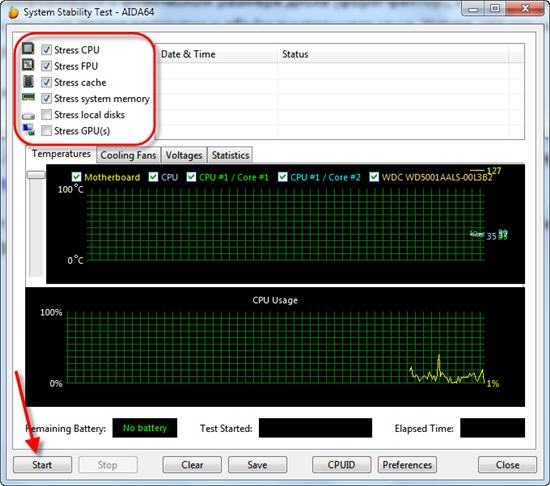
Предварительно можно повключать или повыключать компоненты которые будут проверяться на стрессоустойчивость По умолчанию выбрано всё, кроме жёстких дисков и видеокарты. После пуска программа загружает работой все отмеченные компоненты и мы можем наблюдать как поднимаются все температуры.
Если что-то может сбоить, то это станет заметно очень быстро. Компьютер при этом может перезагрузиться, зависнуть или показать своё недовольство в другой понятной форме Обычно, 10 минут тестирования должно быть достаточно чтобы всё понять. При этом графики изменения температуры должны нормализоваться.
it-like.ru
- Как проверить компьютер на производительность

- Почему в скайпе не работает динамик
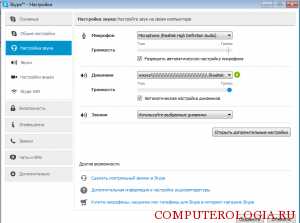
- Не могу удалить папку
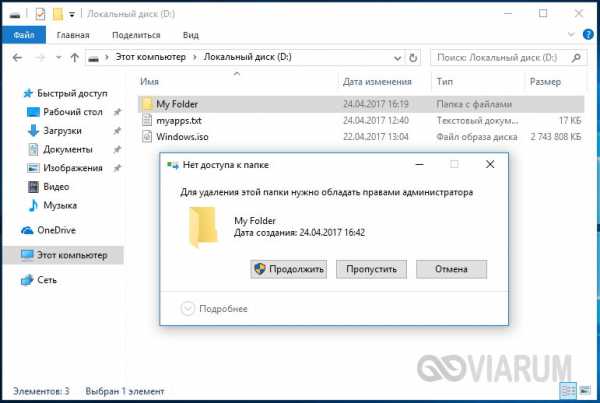
- Что делать если не работает зарядка от ноутбука

- Телеграмм преимущества и недостатки

- Установка viber на компьютер

- Как увеличить мощность процессора на компьютере

- Windows 10 отключить автозапуск

- Почему видео не открывается

- Роль процессора в компьютере

- Iis служба как называется

